Cómo usar el Widget Archivo | MoreApp
Utiliza el widget-Archivo para añadir fácilmente imágenes, documentos, videos o archivos de audio a tu formulario MoreApp.
¿Todavía no tienes una cuenta en MoreApp? Regístrate aquí.
1. Añade el widget-Archivo a tu formulario
Inicia sesión en la Plataforma de MoreApp, selecciona el formulario que quieres utilizar y haz click en Editar. Ve a la pestaña Widgets y accede a la sección de Pro.
Para agregar el widget-Archivo al formulario, haz doble click o arrástralo.
2. Edita el widget
Haz click en el icono del lápiz para editar las propiedades del widget-Archivo.
Da un nombre al widget, en el campo Etiqueta, y selecciona el tipo de archivos en ‘Tipo de Archivo’. Puedes elegir entre: Documentos, Imágenes, Audio o Video.
Aquí tienes una lista de las distintas extensiones que pueden utilizarse:
- Tipo de documento: doc, .docx, .odp, .ods, .odt, .pdf, .ppt, .pptx, .rtf, .txt, .vsd, .xls smf .xlsx
- Tipo de imagen: Cualquier tipo de extensión de imagen
- Tipo de audio: Cualquier tipo de extensión de audio
- Tipo de video: Cualquier tipo de extensión de vídeo
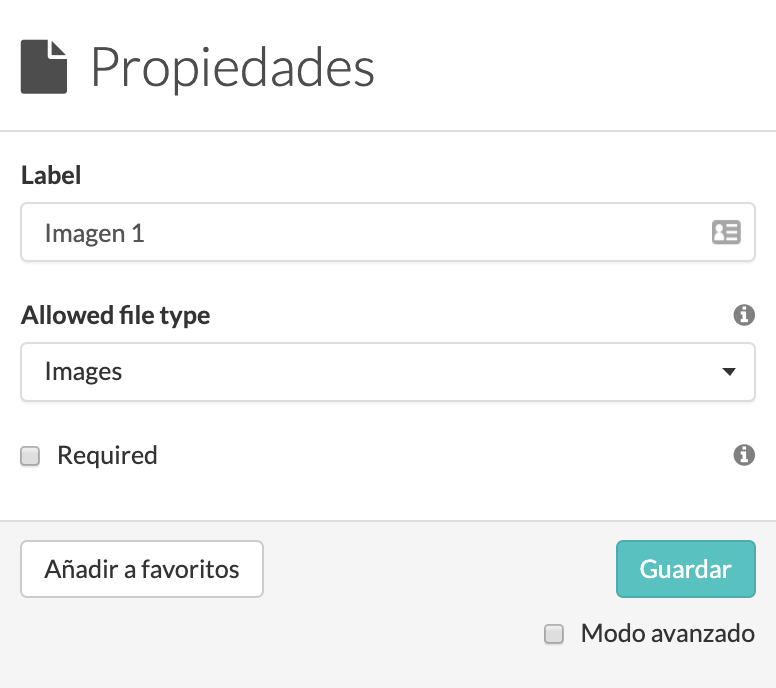
Si deseas que este sea un widget obligatorio, haz click en Obligatorio y, para finalizar, en Guardar.
3. Configura el informe PDF
El archivo se agregará automáticamente a tu informe PDF. Para saber más sobre la configuración del PDF, haz click aquí.
Nota:
-
No puedes agregar el placeholder al email.
-
Las imágenes se agregarán como archivos separados a tu email cuando selecciones la opción 'Todas las imágenes' en la pestaña Email.
-
En caso de utilizar la integración de Word, si quieres añadir el archivo a tu informe Word, usa este placeholder: {%label}. Por ejemplo: {%imagen1}
Cuando finalices tu formulario, haz click en Guardar & Publicar.
4. ¿Cómo se ve en la App?
Haz click en Añadir un documento para cargar tu archivo.
Nota: El tamaño máximo de archivo para el widget-Archivo es de 10 MB.
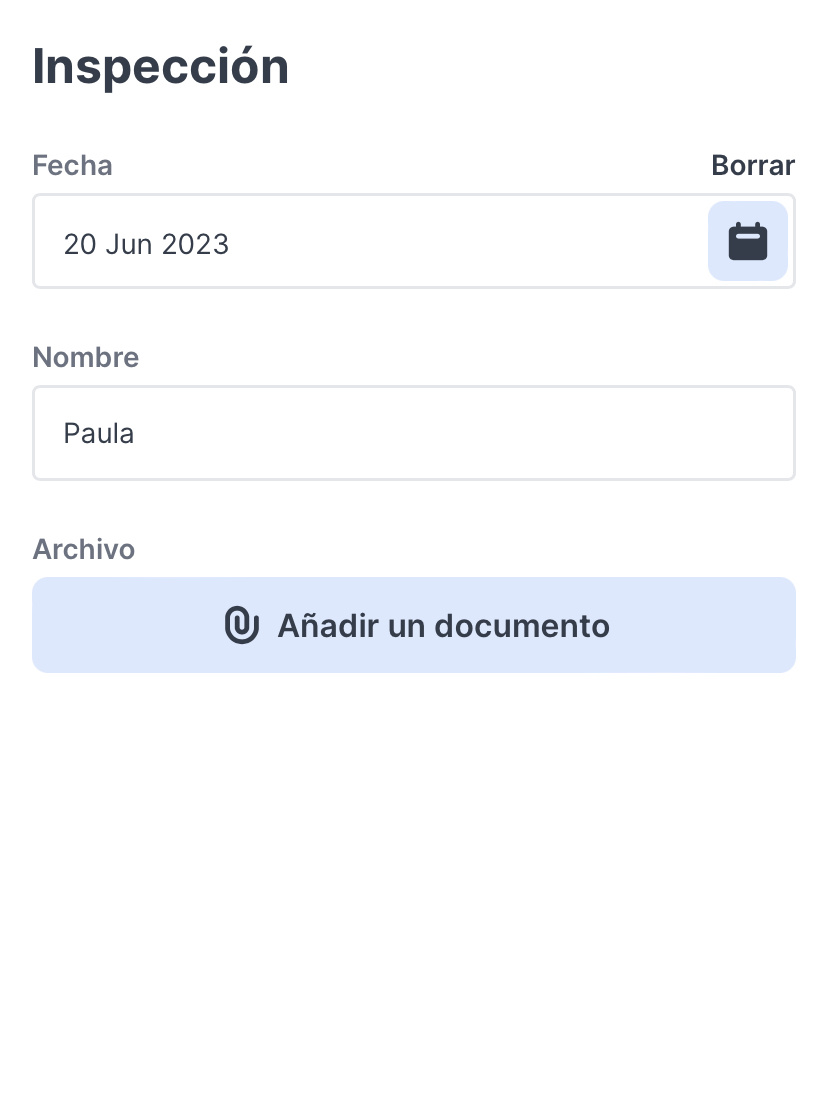
5. ¿Cómo se ve el informe PDF?
Nota: En el informe PDF, se mostrarán todos los tipos de archivos.
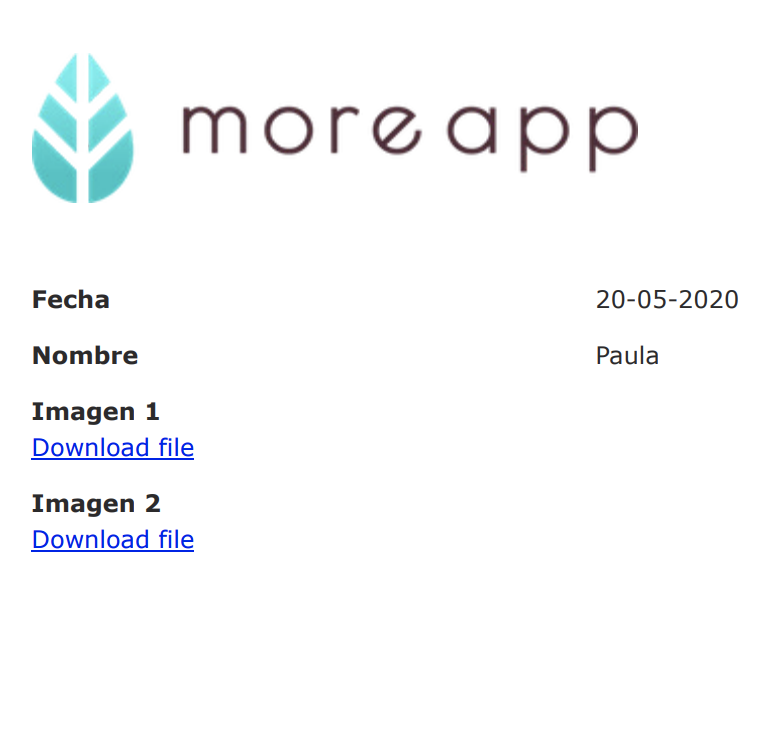
6. ¿Cómo se ve el informe Word?
Nota: En el informe Word, solo se mostrarán las imágenes.
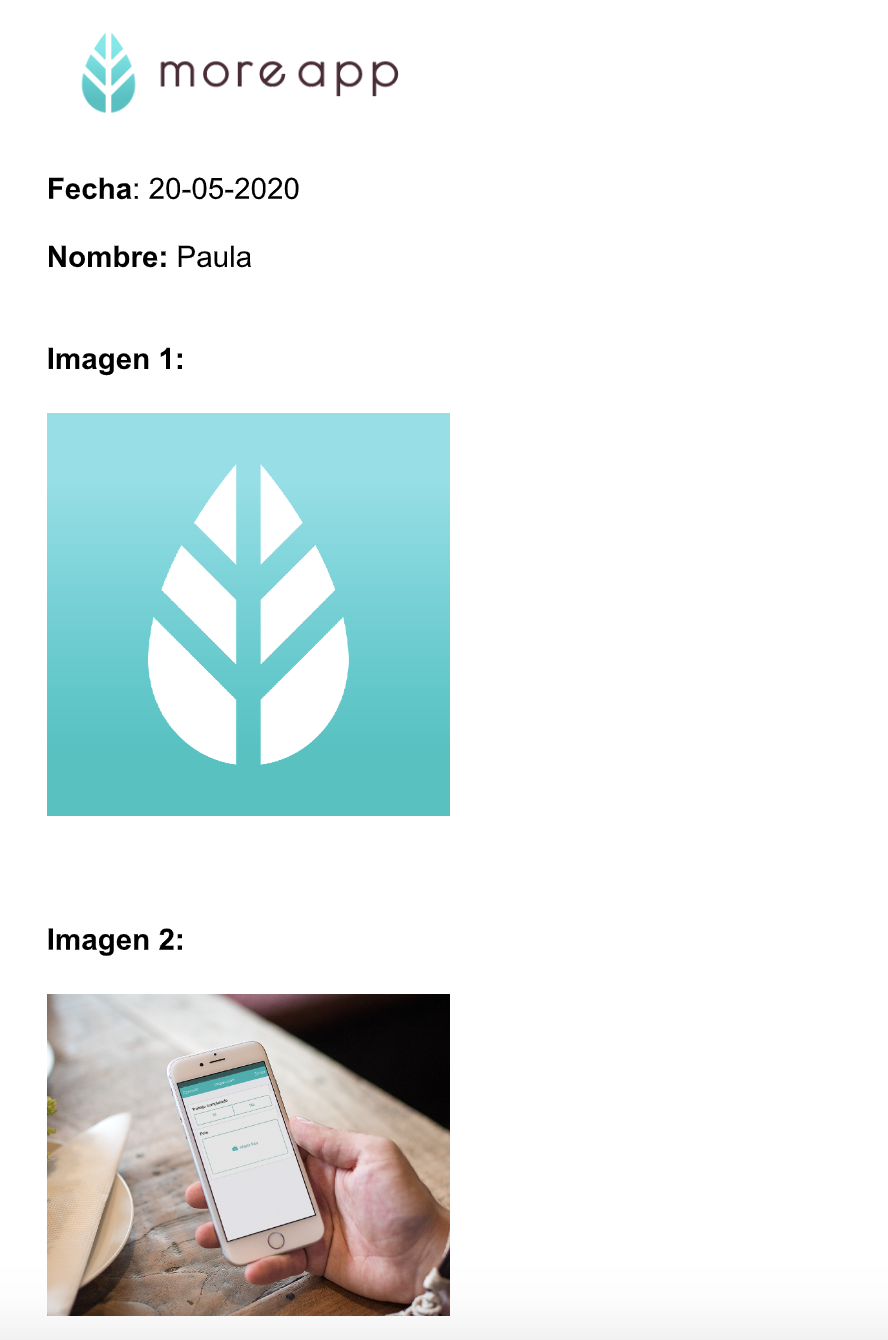
¿Quieres ver nuestros últimos tutoriales? ¡Ve a nuestro Canal de YouTube y pulsa el botón Suscribirse!